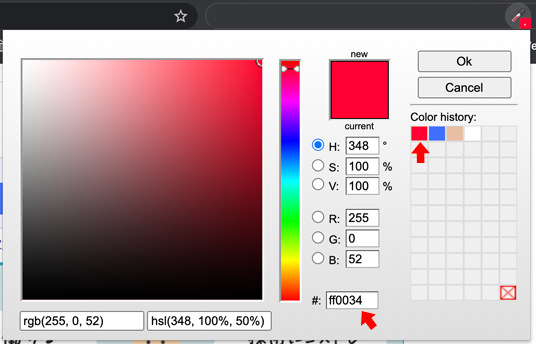Webサイトを見ている時に、サイトカラーや画像の中で使用されているカラーなど、気になる色のコードを取得できるのが「Colorzilla」です。
Colorzillaの追加方法
ブラウザの拡張機能になります。以下のURLからブラウザに機能を追加できます。
・Chrome(Colorzilla)
・Firefox(Colorzilla)
ColorZilla の使い方
ColorZillaをブラウザに追加できましたら、ブラウザの右上にあるスポイトアイコンをクリック。
開いたメニューの中の「Pick Color From Page」をクリックします。
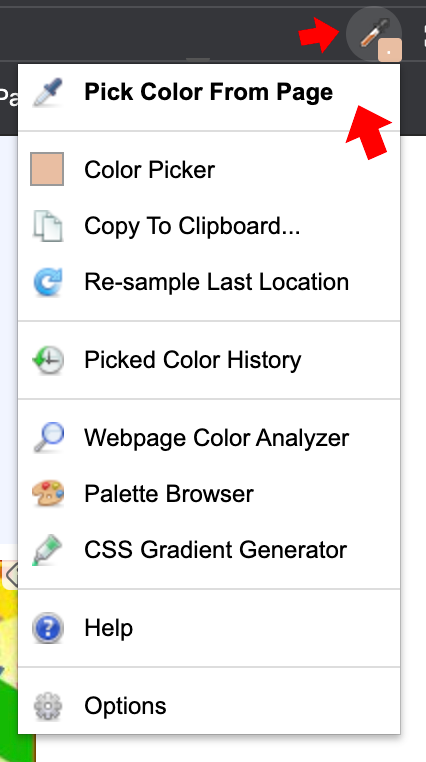
ページ上部にバーが出てきます。
マウスカーソルが十字になりますので、取得したい色の上でクリックして取得します。
今回はYahooのロゴカラーを取得してます。
取得したカラーのコードは自動的にクリップボードへコピーされます。
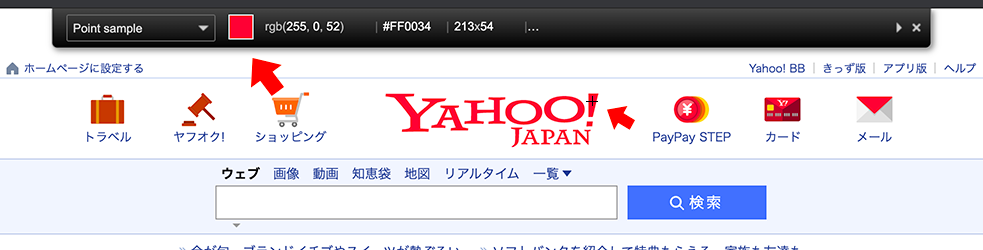
過去に取得した色を確認することもできます。
ブラウザの右上にあるスポイトアイコンをクリック。
開いたメニューの中の「Color Picker」をクリックして確認できます。